Cómo convertir un archivo RAR a ZIP en Windows

¿Tienes archivos RAR que deseas convertir en archivos ZIP? Aprende cómo convertir un archivo RAR a formato ZIP.
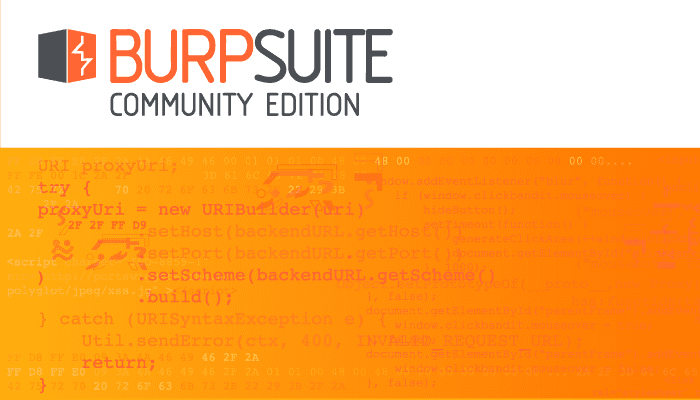
El propósito principal de Burp Suite es interceptar y modificar el tráfico web como parte de una prueba de penetración. Para poder interceptar el tráfico web, debe configurar su navegador o sistema operativo para redirigir el tráfico a través del proxy Burp. De forma predeterminada, el proxy comienza con Burp y se une a la dirección de loopback en el puerto 8080 "127.0.0.1:8080", pero hay muchas opciones para configurar.
Cómo configurar un oyente proxy en Burp
Para configurar los ajustes de proxy, desea ir a la subpestaña "Opciones" en la pestaña "Proxy". En la sección "Oyentes de proxy" puede editar el oyente de proxy actual, seleccionando un oyente y haciendo clic en "Editar", o configurar un segundo haciendo clic en "Agregar".
Sugerencia: Para estar operativo, el oyente proxy debe tener marcada la casilla de verificación "en ejecución" a la izquierda.
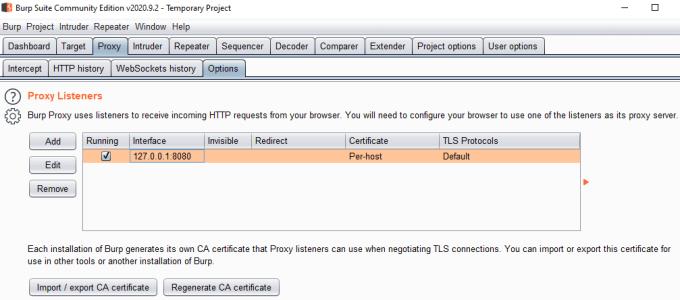
Seleccione un oyente y luego haga clic en editar o agregar uno nuevo.
Al editar el oyente de proxy, la pestaña "Enlace" le permite configurar el número de puerto y la interfaz a la que se enlaza en la pestaña de enlace. Debe usar un número de puerto que debe estar entre 1001 y 65535, ya que los números de puerto por debajo de 1000 pueden requerir permisos adicionales.
La vinculación a la dirección de loopback significa que el proxy solo está disponible para la computadora local. Alternativamente, puede vincularlo a otra dirección IP que tenga su computadora a través del cuadro desplegable, aunque no explicará a qué interfaz física se refiere y si otros dispositivos podrán acceder a ella. Si selecciona "Todas las interfaces", el proxy será visible en todas las direcciones IP que tiene su computadora.
Consejo: El uso de direcciones IP distintas del loopback puede permitirle configurar otros dispositivos para que sirvan como proxy de su tráfico a través de su instancia Burp. Recuerde que deberá instalar el certificado Burp en esos dispositivos para monitorear su tráfico HTTPS. Tenga en cuenta que necesita permiso del propietario del dispositivo para poder hacer esto legalmente y cualquier usuario debe saber que está monitoreando el uso de su red y podrá ver sus contraseñas, etc.
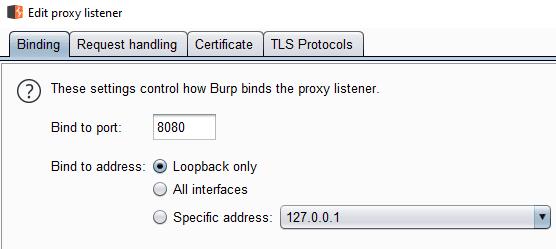
La pestaña "Vinculación" le permite configurar la dirección IP y el número de puerto utilizados por el proxy.
Otros proxies, certificados personalizados y protocolos TLS
La pestaña "Manejo de solicitudes" le permite configurar un host y un número de puerto donde todas las solicitudes serán redirigidas a la ubicación especificada, independientemente del recurso que hayan solicitado. Esta opción se utiliza para reenviar el tráfico a través de otro proxy.
"Forzar TLS" actualiza automáticamente todas las solicitudes web para utilizar HTTPS. Esta opción puede dañar algunos sitios web si no son compatibles con HTTPS. El "proxy invisible" habilita la compatibilidad con dispositivos que no son compatibles con la configuración de proxy tradicional.
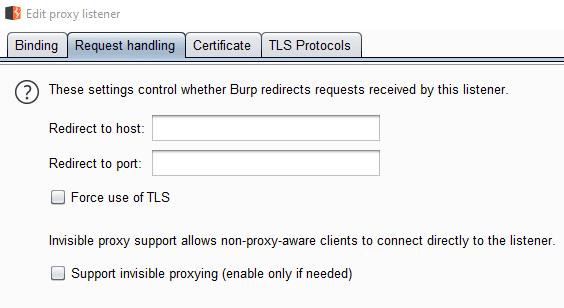
La pestaña "Gestión de solicitudes" permite que el eructo funcione con otros proxies.
La pestaña "Certificado" le permite configurar cómo funciona el certificado HTTPS. “Generar certificados por host firmados por una CA” es la configuración predeterminada y generalmente se debe usar. Los certificados "autofirmados" siempre generarán mensajes de error de certificado. Especificar un "nombre de host específico" solo es útil cuando se realiza un proxy invisible a un solo dominio. Si se requiere un certificado específico, puede importarlo con la opción "certificado personalizado".
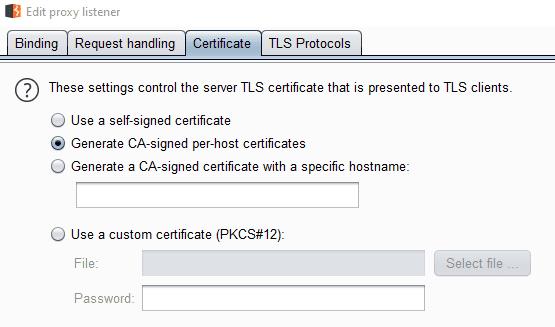
La pestaña "Certificado" se utiliza para configurar qué certificado se presenta.
La pestaña "Protocolos TLS" le permite especificar qué protocolos TLS desea que admita Burp. De forma predeterminada, se admite TLSv1-1.3. Puede optar por deshabilitar cualquiera de esas opciones o habilitar SSLv2 o SSLv3 si especifica manualmente los protocolos. Esto solo debe usarse si desea probar específicamente un solo protocolo o no puede conectarse a un dispositivo heredado.
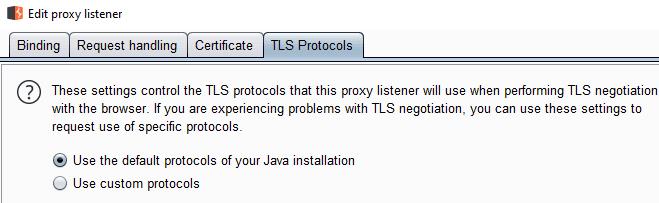
La pestaña "Protocolos TLS" se utiliza para configurar qué protocolos TLS puede utilizar Burp para conectarse.
¿Tienes archivos RAR que deseas convertir en archivos ZIP? Aprende cómo convertir un archivo RAR a formato ZIP.
¿Necesitas programar reuniones recurrentes en MS Teams con los mismos miembros del equipo? Aprende a configurar una reunión recurrente en Teams.
Te mostramos cómo cambiar el color de resaltado para texto y campos de texto en Adobe Reader con este tutorial paso a paso.
En este tutorial, te mostramos cómo cambiar la configuración de zoom predeterminada en Adobe Reader.
Spotify puede ser molesto si se abre automáticamente cada vez que inicias tu computadora. Desactiva el inicio automático siguiendo estos pasos.
Si LastPass no puede conectarse a sus servidores, limpie la caché local, actualice el gestor de contraseñas y desactive las extensiones de su navegador.
Microsoft Teams actualmente no soporta transmitir sus reuniones y llamadas a su TV de forma nativa. Pero puede usar una aplicación de duplicación de pantalla.
Descubre cómo solucionar el Código de Error 0x8004de88 de OneDrive para que puedas volver a usar tu almacenamiento en la nube.
¿Te preguntas cómo integrar ChatGPT en Microsoft Word? Esta guía te muestra exactamente cómo hacerlo con el complemento ChatGPT para Word en 3 pasos sencillos.
Mantenga la caché despejada en su navegador web Google Chrome siguiendo estos pasos.






